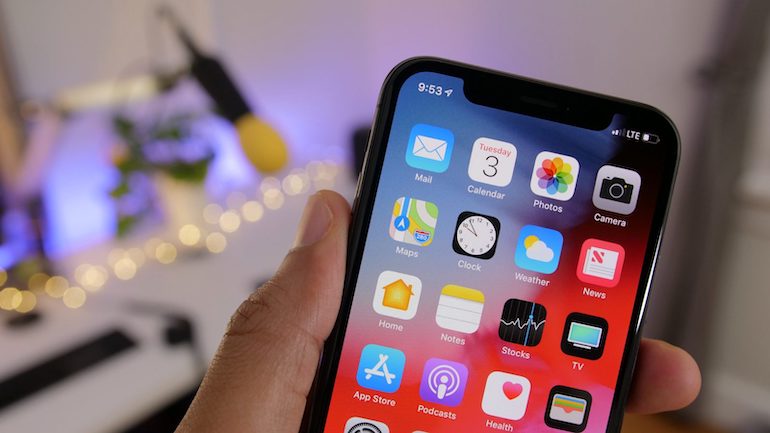Transformă Live Photos în GIF-uri
Este foarte ușor să transformi, pe iPhone sau iPad, un fișier în format Live Photo în GIF. Și, în plus, îl poți împărtăși rapid cu ceilalți. Tot ce trebuie să faci este să dai swipe de jos în sus, pornind de la fotografia din centru pentru a vedea opțiunile pentru animație: Live, Loop, Bounce și Long Exposure. Apoi, vei găsi noul fișier în albumul Animated și vei avea posibilitatea să împărtășești animația cu prietenii. Odată ce ai găsit fișierul, apasă pe butonul share din colțul din stânga jos și trimite-l celor dragi sub formă de iMessage, email, sau folosind o rețea Social Media.
Folosește funcțiile Markup pentu fotografiile tale
Funcția Markup din iOS oferă un set grozav de instrumente pentru a nota sau sublinia diferite lucruri pe fotografiile sau capturile tale de ecran și este disponibilă în mai multe aplicații native. Trebuie doar să alegi fotografia, să apeși în colțul din dreapta sus pe Edit, iar apoi să apeși pe butonul More Options din colțul din dreapta jos pentru a afișa meniul de care ai nevoie. Apasă pe butonul Markup și alege funcția pe care ai vrea să o utilizezi.
Alege cel mai bun cadru dintr-un Live Photo
Uneori fotografia nu iese chiar așa cum ai fi dorit. Poate subiectul a închis ochii, s-a întors cu spatele sau cineva s-a mișcat în mod neașteptat în cadru. Nu-ți face griji, îți poți salva fotografia alegând unul dintre cadrele folosite pentru a crea animația Live Photo. Derulează în jos și oprește-te când găsești o imagine care îți place. Ridică-ți degetul de pe ecran și apasă pe butonul Make Key Photo. Și gata! Acum cadrul pe care l-ai ales va fi imaginea statică pe care o vezi dacă trimiți fișierul Live Photo prin email sau îl publici online.
Filtre: Oferă un aspect retro fotografiilor tale
Filtrele reprezintă un mod simplu de a îmbunătăți fotografiile tale fără să fie nevoie să părăsești aplicația Photos. Acestea imită aspectul filmului analog folosind diferite nuanțe și poți obține chiar și aspectul specific fotografiilor realizate cu ajutorul camerelor Polaroid. Pentru a folosi filtrele, selectează o fotografie și apasă pe Edit. Selectează pictograma cu trei cercuri care se intersectează și testează filtrele găsite până găsești unul pe gustul tău.
Ascunde fotografiile personale
Dacă ai multe fotografii pe iPhone sau iPad care nu ai vrea să fie vizibile atunci când deschizi aplicația Photos, le poți pur și simplu ascunde. Selectează fotografiile cu conținut sensibil, apasă pe pictograma Share, derulează de la dreapta la stânga opțiunile de la baza ecranului și apoi apasă pe Hide. Și gata – nu mai trebuie să-ți faci griji pentru privirile indiscrete.
Specifică numele persoanelor din fotografii pentru a înlesni căutările
Aplicația Photos este oricum destul de eficientă când vine vorba de identificarea anumitor figuri din fotografii, însă nu le va atașa și un nume dacă tu nu îi specifici numele persoanelor. Dacă alegi să oferi un nume persoanelor din fotografii, le vei putea găsi mult mai ușor folosind funcția Search. Intră în secțiunea Albums, apoi în albumul People. Aici, aplicația Photos a grupat deja o mulțime de fotografii ale mai multor persoane. Pentru a atașa un nume figurilor identificate apasă pe fiecare selecție de fotografii și selectează opțiunea Add Name.
Creează un watch face pentru Apple Watch
Știi probabil deja cum îți poți transforma imaginea preferată în imaginea de fundal de pe iPhone sau iPad, dar știai că poți face acest lucru și în cazul Apple Watch? Deschide în aplicația Photos imaginea pe care dorești să o folosești și apasă pe meniul Share din colțul din stânga jos. Din bara de meniu de la baza ecranului alege opțiunea Create Watch Face. Apoi poți alege unul dintre cele două moduri de vizualizare: fotografie normală sau caleidoscop, iar în următorul ecran îți vor fi prezentate 4 opțiuni de layout pentru noul tău Watch Face. Selectează varianta care îți place cel mai mult și alege ce complications vrei să fie afișate pe noul Watch Face. Apasă pe Add și noua imagine va apărea imediat pe Apple Watch-ul tău.
Folosește căutarea avansată
Aplicația photos dispune de o funcție de căutare puternică și extrem de inteligentă, care îmbină tehnologii cum ar fi recunoașterea facială și detectarea obiectelor. Astfel, este mai ușor ca oricând să găsești fotografii cu anumite evenimente, locuri sau oameni. Poți de asemenea folosi mai multe cuvinte cheie pentru a restrânge rezultatele afișate. Începe prin a introduce numele persoanei, o dată, un loc, sau un cuvânt cum ar fi “lake”, “mountain”, “bird”, și aplicația Photos îți va oferi rezultatele pentru acest termen sau alți termeni asemănători indexați pe care îi poți alege și folosi mai departe în căutarea ta.
Aplicația Photos va avea mult mai multe de oferit odată cu lansarea iOS 13, va deveni mai bună și mai inteligentă. Așa că urmăriți-ne în continuare pentru mai multe sfaturi!